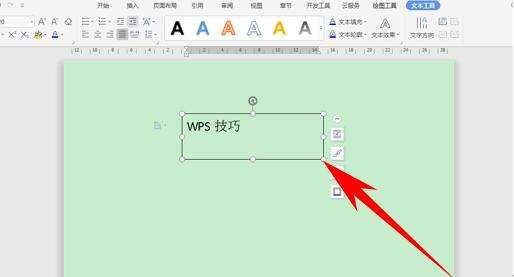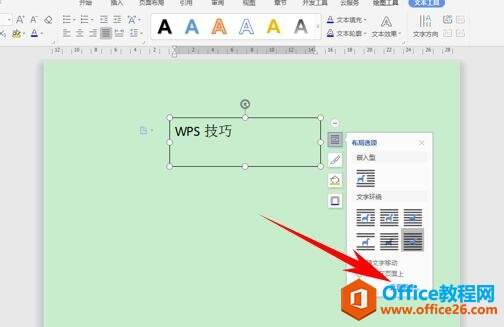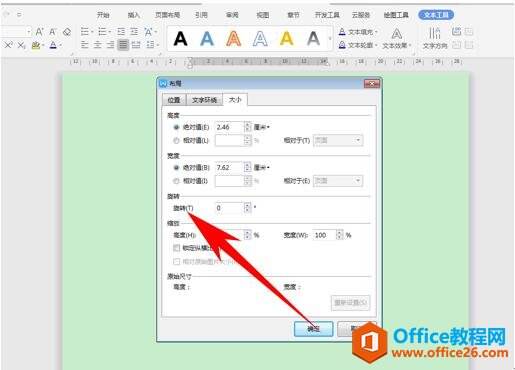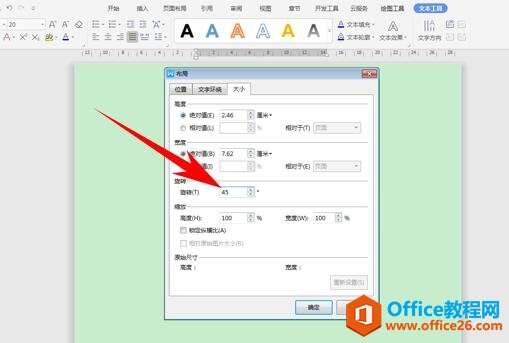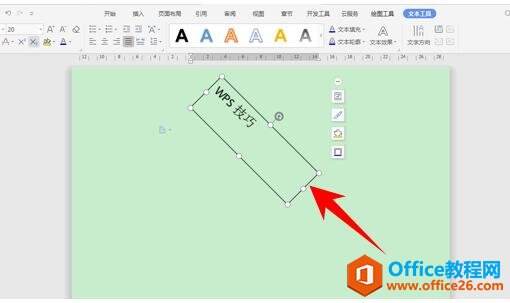WPS word如何按指定度数旋转文本框
办公教程导读
收集整理了【WPS word如何按指定度数旋转文本框】办公软件教程,小编现在分享给大家,供广大互联网技能从业者学习和参考。文章包含388字,纯文字阅读大概需要1分钟。
办公教程内容图文
然后选择文本框旁边的布局选项快捷键,在下方选择查看更多。
弹出布局的对话框,选择大小选项,我们看到中间有旋转选项。
在旋转框当中输入度数,比如下图,我们输入45度,单击确定。
然后我们看到文本框就进行了45度旋转了,当然我们按住文本框上面的旋转箭头也可以任意旋转,但手动并不能很准确的旋转45度哦。
那么,在与Word文档中,准确旋转文本框的方法,是不是非常简单呢,你学会了吗?
办公教程总结
以上是为您收集整理的【WPS word如何按指定度数旋转文本框】办公软件教程的全部内容,希望文章能够帮你了解办公软件教程WPS word如何按指定度数旋转文本框。
如果觉得办公软件教程内容还不错,欢迎将网站推荐给好友。